Как загрузить любой (заблокированный / не заблокированный) Android в режим EDL
В этом подробном руководстве мы покажем вам, как загрузить ваше устройство Android в режим EDL. В Интернете уже есть множество ресурсов, каждый со своим собственным пониманием этой темы. Тем не менее, я чувствовал, что это немного сложно для обычных пользователей. Поэтому я постараюсь сделать это руководство максимально простым. Потому что, если ваше устройство заблокировано, то изучение технических особенностей режима EDL — это, вероятно, последнее, о чем вы хотели бы слышать. Итак, с учетом сказанного, давайте рассмотрим шаги по загрузке вашего Android-устройства в режим EDL.
Устройства Android, благодаря своей природе с открытым исходным кодом, позволяют выполнять множество настроек и настроек. Затем, если вы перейдете к индивидуальному сценарию разработки, возможности расширятся еще больше. После того, как вы разблокировали загрузчик устройства, вы теперь можете прошивать пользовательские ПЗУ, устанавливать собственное восстановление, такое как TWRP, или устанавливать модули. В том же духе вы также можете получить root права на свое устройство через Magisk (с использованием или без использования TWRP).
Однако все эти настройки также сопряжены с некоторыми рисками. Если вы в конечном итоге прошиваете старый или неправильный пользовательский двоичный файл, ваше устройство может перейти в цикл загрузки или получить программный кирпич. Что ж, даже это случается, тогда это довольно удобный обходной путь. Поскольку он заблокирован, вы все равно можете получить доступ к режиму Fastboot или Bootloader на вашем устройстве.
В результате вы можете прошить стандартную прошивку с помощью команд Fastboot и вернуть свое устройство в рабочее состояние. Но иногда все становится немного сложнее. Вместо мягкого кирпича ваше устройство может оказаться жестким кирпичом. Как и когда это происходит, ваше устройство так же хорошо, как «кирпич». В лучшем случае, если на вашем устройстве есть светодиод, он будет постоянно мигать красным, но это все.
Программы для Windows, мобильные приложения, игры - ВСЁ БЕСПЛАТНО, в нашем закрытом телеграмм канале - Подписывайтесь:)
Вы не сможете получить доступ к Fastboot, Bootloader или Recovery Mode на вашем устройстве. Хотя все это может показаться пугающим, но все же есть способ вернуть свое устройство. Все, что вам нужно, это загрузить ваше Android-устройство в режим EDL, а затем прошить стоковую прошивку с помощью назначенных инструментов (подробнее об этом позже). И в этом руководстве мы поможем вам именно в этом. Следуйте вместе.
Что такое режим EDL | Зачем это нужно?

EDL или Emergency DownLoad — это специальный режим, который позволяет принудительно установить на ваше устройство стоковую прошивку. Этот режим EDL присутствует только на устройствах с базовым набором микросхем Qualcomm. Что касается его полезности, это пригодится, когда ваше устройство заблокировано. Когда это произойдет, вы не сможете получить доступ ни к одному разделу на вашем устройстве или прошить какой-либо файл в этом отношении. Раньше единственным выходом было отнести устройство в сервисный центр.
Однако с течением времени некоторые из этих инструментов просочились, и это оказалось скрытым благословением для нас, технических энтузиастов. Поэтому, если ваше устройство жестко заблокировано, вы можете использовать такие инструменты, как MSM Download Tool для устройств OnePlus, QPST и QFIL Tools для других устройств Android. С Xiaomi все немного сложнее, но мы также покажем вам обходные пути. Итак, с учетом сказанного, давайте теперь обратим внимание на различные методы, которые помогут вам загрузить ваше Android-устройство в режим EDL.
Как загрузить любое Android-устройство в режим EDL
Есть в общей сложности три метода, которые помогут вам выполнить этот процесс. Первый выполняется с помощью команд ADB, второй — с помощью метода быстрой загрузки, а третий — с помощью комбинаций аппаратных клавиш. Каждый из этих методов имеет несколько предостережений, а также дополнительные преимущества, о которых мы также упомянем. Итак, без лишних слов, давайте продолжим руководство по загрузке вашего Android-устройства в режим EDL. Просто не забудьте отметить все требования, которые мы упомянули в разделе предварительных условий ниже.
Предпосылки
- Прежде всего, загрузите и установите USB-драйверы Qualcomm на свой компьютер: QDLoader_HS_USB_Driver_64bit_Setup.exe. Просто запустите установочный файл и следуйте инструкциям на экране, чтобы установить его.

- Затем загрузите и установите Android SDK Platform Tools на свой компьютер. Это предоставит вам необходимые двоичные файлы ADB и Fastboot.
- Теперь вот интересный момент, чтобы сохранить к сведению. Если ваше устройство жестко заблокировано, скорее всего, оно уже находится в режиме EDL. Если вы видите только черный экран без ответа и не можете принудительно перезагрузиться или загрузиться в любом режиме, скорее всего, это может быть в EDL.
- Аналогичным образом, если на вашем устройстве есть индикатор уведомлений, он также может мигать красным. Поэтому, если ваше устройство уже находится в режиме EDL, вы можете сразу перейти к шагам по его разблокировке. Тем не менее, мы все равно рекомендуем вам ознакомиться с приведенной ниже информацией, чтобы добавить еще одну страницу в свою книгу знаний.
Метод 1: загрузите заблокированный/разблокированный Android в режим EDL с помощью команды ADB
Этот метод будет применяться только к устройствам, которые находятся в идеальном рабочем состоянии. Однако, поскольку он относится к предметной области темы, мы решили включить его сюда. Поэтому выполните следующие шаги, чтобы загрузить Android-устройство в режим EDL с помощью команд ADB:
- Включите отладку по USB на вашем устройстве. Это сделает ваше устройство узнаваемым вашим ПК в режиме ADB. Итак, перейдите в «Настройки»> «О телефоне»> «Семь раз нажмите на номер сборки»> «Вернитесь в «Настройки»> «Система»> «Дополнительно»> «Параметры разработчика»> «Включить отладку по USB». [Don’t Miss: How to Enable USB Debugging on a Broken Android Device’s Screen].

- Теперь подключите ваше устройство к ПК через USB-кабель.
- Затем перейдите в папку инструментов платформы, введите CMD в адресной строке и нажмите Enter. Это запустит командную строку.
- Наконец, введите следующую команду в окне CMD, чтобы загрузить Android-устройство в режим EDL из режима ADB: adb reboot edl

- Вот и все. Теперь ваше устройство будет загружено в режим EDL.
Способ 2: загрузите заблокированный/разблокированный Android в режим EDL с помощью команды Fastboot
Если ваше устройство находится в загрузочной петле или было заблокировано, вы не сможете использовать первый метод. Однако даже в этом случае вы, скорее всего, сможете получить доступ к режиму быстрой загрузки. В этом случае вы можете прошить стоковую прошивку с помощью команд fastboot. Или, если это не сработает, вы можете загрузить свое устройство в EDL из режима быстрой загрузки, а затем использовать необходимый инструмент для разблокировки.
- Загрузив устройство в режиме быстрой загрузки, подключите его к ПК с помощью USB-кабеля (если оно не загружено в режиме быстрой загрузки, используйте adb перезагрузить загрузчик команду сделать это).
- Затем перейдите в папку инструментов платформы, введите CMD в адресной строке и нажмите Enter. Это запустит командную строку.

- Наконец, введите следующую команду в окне CMD, чтобы загрузить Android-устройство в режим EDL из режима Fastboot: fastboot oem edl
- Если это не сработает, вы можете попробовать следующую команду: fastboot reboot-edl
- Даже если это не сработает, вы можете использовать следующую команду: fastboot reboot edl
- Теперь ваше устройство должно быть загружено в режим EDL. Теперь вы можете приступить к желаемой задаче.
Метод 3: загрузите заблокированный / не заблокированный Android в режим EDL с помощью аппаратных ключей
Если ваше устройство жестко заблокировано, вы не сможете получить доступ к режиму быстрой загрузки, не говоря уже об ADB. В результате оба вышеуказанных метода не давали удовлетворительных результатов. В этом случае это должен быть ваш метод. Единственное, что нужно иметь в виду, это то, что разные OEM-производители используют разные комбинации аппаратных клавиш для загрузки своего устройства в режим EDL. Даже тогда мы перечислили все возможные перестановки и комбинации, которые помогут вам загрузить ваше Android-устройство в режим EDL. Следуйте вместе.
Загрузите заблокированные устройства OnePlus в режим EDL
Выключите устройство. если вы не можете сделать это на данный момент, отложите его в сторону и дайте батарее разрядиться. Однако, если ваше устройство OnePlus находится в режиме Qualcomm CrashDump, нажмите и удерживайте вместе кнопки увеличения громкости и питания в течение примерно 10 секунд. Это приведет к выходу из режима CrashDump и выключению устройства.

- Затем подключите один конец USB-кабеля к компьютеру, но не подключайте другой конец к устройству.
- Теперь нажмите и удерживайте кнопки увеличения и уменьшения громкости вместе в течение нескольких секунд.
- Удерживая обе эти кнопки нажатыми, подключите устройство к другому концу USB-кабеля.
- После загрузки в EDL вы можете использовать MSM Download Tool, чтобы прошить расшифрованную прошивку и разблокировать ваше устройство. Используйте приведенные ниже руководства для того же:
Загрузите заблокированные устройства Realme в режим EDL

Прежде всего, убедитесь, что ваше устройство выключено. Для большинства наших читателей это в любом случае будет иметь место, поскольку устройство было заблокировано. Однако, если это не так, мы рекомендуем вам держать устройство в стороне, пока батарея не разрядится и ваше устройство полностью не выключится. Как только это будет сделано, обратитесь к инструкциям, приведенным в этом руководстве: Как загрузить устройства Realme в режим EDL (3 метода) и разблокировать его.
Загрузите заблокированные устройства Xiaomi в режим EDL

- Прежде всего, выключите устройство Xiaomi.
- Затем подключите один конец USB-кабеля к компьютеру, а другой оставьте без изменений.
- Затем одновременно нажмите и удерживайте кнопки питания + уменьшения громкости.
- Удерживая обе клавиши нажатыми, подключите другой конец USB-кабеля к устройству.
- Затем ваше устройство загрузится в режим EDL, и вы также можете заметить мигание светодиодного индикатора.
Вы также можете получить сообщение об ошибке «FAILED (ошибка чтения статуса (слишком много ссылок))» при загрузке в EDL. Просто проигнорируйте это сообщение, так как оно не будет конфликтовать с режимом EDL. Для получения дополнительной информации вам помогут следующие руководства:
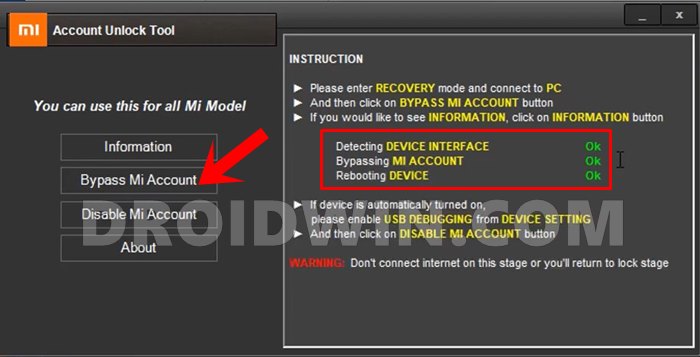
Загрузите другие устройства Android с жестким кирпичом в режим EDL
- Для всех других устройств Android процесс примерно такой же.
- Для начала выключите устройство. Если вы не можете этого сделать, то вам придется подождать, пока батарея полностью не разрядится.
- Теперь подключите один конец USB-кабеля к компьютеру, но не подключайте другой конец к устройству.
- Нажмите и удерживайте кнопки увеличения и уменьшения громкости вместе в течение нескольких секунд.
- Теперь подключите другой конец устройства к USB-кабелю.
- Теперь ваше устройство будет распознаваться как Qualcomm HS-USB QDLoader 9008. Теперь вы можете установить прошивку для конкретного устройства, чтобы разблокировать его.
Вот и все. На этом мы завершаем руководство по загрузке устройств Android в режим EDL. Мы поделились тремя разными методами для одного и того же, уделив особое внимание устройствам OnePlus, Xiaomi и Realme с жестким кирпичом. Если у вас все еще есть какие-либо вопросы, сообщите нам об этом в разделе комментариев ниже. Мы вернемся к вам с решением в ближайшее время.







![Не удается получить доступ к файлам OneDrive через Spotlight на Mac [Fix]](https://vgev.ru/wp-content/uploads/2022/11/cannot-access-onedrive-files-via-spotlight.jpg)
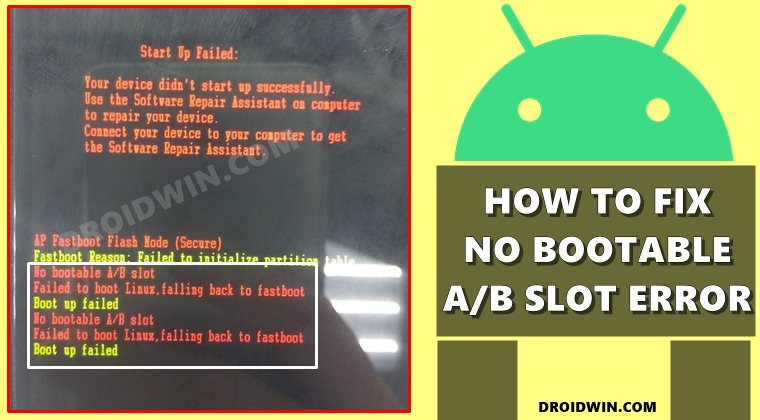
![Google Chat не работает на Android: как исправить [12 Methods]](https://vgev.ru/wp-content/uploads/2022/09/google-chat-not-working.jpg)